編輯:刷機須知
今天在這兒給大家說說聯想A3900刷機升級教程(卡刷官方)吧,這一次聯想A3900並沒有采用以往常用的線刷方式,而直接使用了比較簡單的卡刷方式來升級。其實聯想也應當學學華為中興了,如果官方包一律采用卡刷方式,這樣就極大的方便了一些不懂電腦新手朋友們,廢話就不多說了,大家直接來看下面的卡刷升級官方固件的教程吧:
一:聯想A3900刷機升級注意事項:
1、由於升級刷機時會將手機恢復出廠,請務必提前備份手機中的必要信息
2、確保電池電量在40%以上。並確保SD卡有足夠空間能裝得下升級包
3、下載聯想A3900官方固件,點擊這裡下載,解壓後得到的Zip升級包無需再解壓!
二:聯想A3900刷機升級教程開始:
1、先把上面下載好的rar壓縮包解壓,打開目錄後會得到一個ZIP將升級包,然後將“A3900_USR_S131_1506271149_M524026_CMCC_CN_otafull.zip”拷貝到外置SD卡中
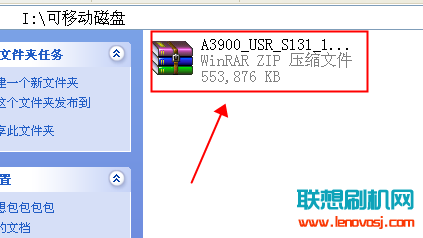
2、確保手機電量充足後,再把手機關機,關機取下電池,再重新裝入電池。同時按住音量上鍵和音量下鍵+開機鍵三個都不放,等手機震劢並顯示開機LOGO後,松開手,進入recovery模式,如下圖:
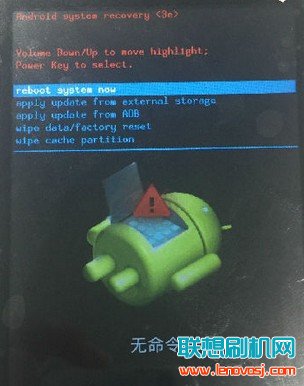
3、使用音量上下鍵將光標移到“apply update from external storage”短按開機鍵確認,
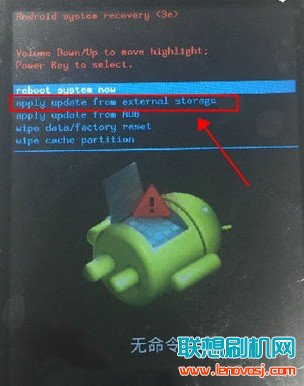
4、這時會進入外置SD卡,然後再進入到升級包所在目錄,並選擇“A3900_USR_S131_1506271149_M524026_CMCC_CN_otafull.zip”升級包,按開機鍵確認,然後在提示界面中按音量下鍵移到“Yes -- update the system”,按開機鍵確認,開始升級了,界面如下所示:

5、聯想A3900升級完成會顯示升級“successded”,然後選擇“reboot system now”,按開機鍵確認,手機將自劢重啟,待重啟好了之後即可正常使用。
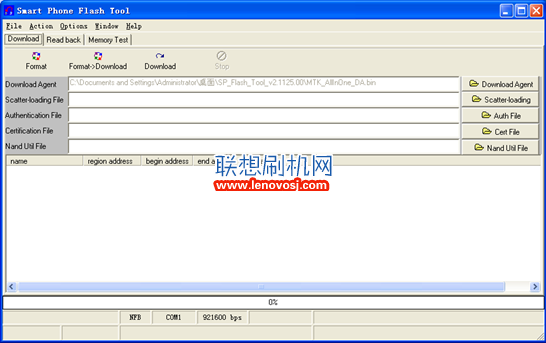 聯想A65線刷刷機教程 聯想A65無法開機救磚方法
聯想A65線刷刷機教程 聯想A65無法開機救磚方法
之前曾給大家分享了一些聯想A65第三方刷機教程,但今天這一節要分享的就是聯想A65官方固件的刷機教程。鑒於有不少喜歡用官
 聯想樂檬ministation游戲機卡刷教程 附卡刷機包下載
聯想樂檬ministation游戲機卡刷教程 附卡刷機包下載
前些日子給大家分享過聯想樂檬ministation游戲機線刷教程了,今天接著說一說聯想樂檬ministation游戲機卡刷教程吧,卡刷比線刷操作
 IUNI OS全面登陸 生來純淨零預裝
IUNI OS全面登陸 生來純淨零預裝
2014年2月24日,一款基於Android 原生代碼定制開發的ROM——IUNI OS操作系統全面上線公測(http://bbs.h
 聯想樂檬K3 Note(K50-T)刷入recovery圖文教程
聯想樂檬K3 Note(K50-T)刷入recovery圖文教程
這一篇要給大家寫一寫的就是聯想樂檬K3 Note(K50-T)刷入recovery圖文教程了。小編想到很多用戶在聯想手機網下載過K3 Note的中文recov